Transfer temp Windows 7 mappát, majd a kívánt mappát a tempó
Elméletileg, miután a munka a program befejeződött, ezeket a fájlokat el kell távolítani a saját maguk által, de ez nem mindig történik.
Ne feledje, hogy gyakran egy kísérletet, hogy felélessze a fagyasztott rendszer kihúzza vagy helytelenül levágta egy futó program? Az ilyen fellépés a mi számítógép nem tudja átadni nyom nélkül: Ideiglenes fájlok „gyűjtött” benne folyamatosan és túl a már becsomagolt, hogy a tetején a Temp mappában. És mivel mindannyian tudjuk, hogy a tér - az egyik kulcsa, hogy a siker a hatékony működését a PC, a túlterhelt „szemét» Temp mappa, illetve folyamatosan működő eljárások lassúak.
Első lépés: keresési mappák Ideiglenes
Mint fájl tárolására a PC lehet néhány, de a legtöbb Temp mappa már csak kettő. Egy található a Windows mappában, nevezetesen a rendszer partíció egy PC, míg az utóbbi könnyen megtalálható a felhasználó profilját, amitől a kijelző rejtett mappák. Például a Windows 7 van szüksége, hogy kövessék: C: meghajtó mappa Felhasználók - Felhasználó név - AppData - Helyi
Ha valamilyen oknál fogva nem találja itt a Temp mappát, lépjen kapcsolatba egy megbízható barát „Keresés”, és a parancsot: „Run”. A megjelenő ablakban egyszerűen írja be a parancsot% TEMP%, és automatikusan megnyitja a szemed előtt.
Második lépés: teszi kényelmesebbé
Ha szükség van, hogy a munka sokkal kényelmesebb mappák, mind Temp ideiglenes fájlokat a bennük tárolt lehet kombinálni egy vagy létrehozhat egy teljesen új másik helyen kényelmesen az Ön számára. Gyere el a „Start” menü a „Computer” és nyissa meg a rendszer beállításait.
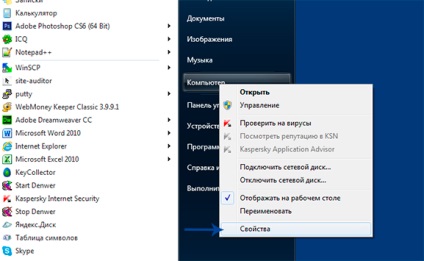
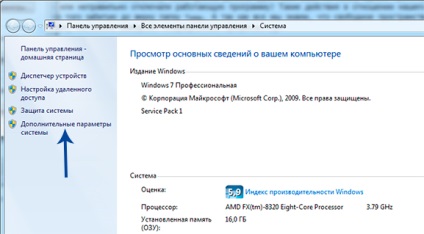
Ezután válassza ki a „Speciális beállítások”. A lista alján látni fogja a „Környezeti változók”.
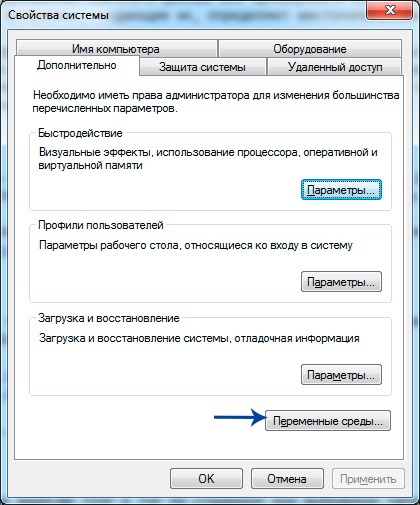
A kiválasztáshoz nyomja meg az „OK” gombot. Ennek eredményeként, akkor kap ugyanazt a mappát, amely tárolja az ideiglenes fájlokat, ideális hely az Ön számára.
Azt javasoljuk egy mappát a neve „Temp” a gyökér „C”, és adja meg a TEMP és TMP.
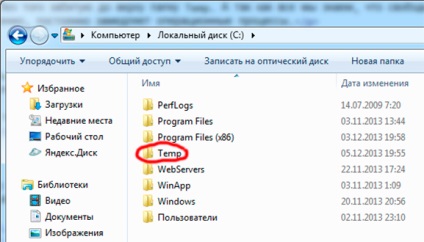
Harmadik lépés: tisztítás a Temp mappa anélkül, hogy kárt a rendszerbe
A legegyszerűbb módja ennek: Az összes tartalmát a mappát, és törölje ki kézzel. Azonban, ha néhány, a fájlok benne egyidejűleg részt vesz a munkában (ez a rendszer figyelmezteti, a pop-up ablakok), ezeket a fájlokat nem lesz lehetséges.
Megszabadulni a „őslakosok” csak akkor hívják a segítségével speciális eszközök, mint például: CCleaner. Azonban, ha ezeket a fájlokat egy mappában egy kicsit, aztán a legegyszerűbb módja az, hogy hagyjuk őket egyedül, és ne érintse meg őket egyelőre. Ne feledje: Ezek a robotok-asszisztensek el lehet távolítani a számítógépről, és a fájlokat, hogy nem lehet megtisztítani minden esetben. Ezért a fejlesztők a program tartalmazza a takarítás a képesség, hogy backup fájlokat.
Most tekintsünk egy másik módja annak, hogy tisztítsa meg a Temp mappát, ami nem rosszabb, mint az első olyan hatékonyságot vagy az egyszerűség. Például a Windows 7, talál egy különleges szolgáltatása az „Lemezkarbantartó”: ez található a szolgáltatás „Start” program, és lehetővé teszi, hogy törölje azokat az ideiglenes fájlokat, amelyek nem vettek részt a rendszer több mint egy hete.
Ehhez meg kell, hogy kövesse néhány egyszerű lépésben.
Először megy: a „Start” menü „Computer”.
A jobb egérgombbal válassza ki a rendszer meghajtót (általában a C: meghajtó: \), és válassza ki a „Tulajdonságok”.
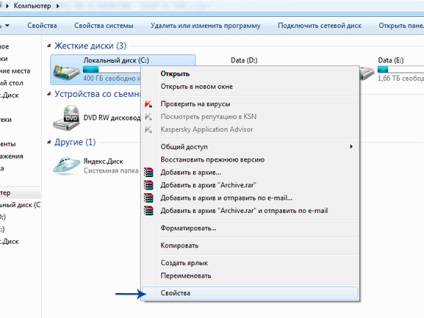
Következő merült fel az „Általános” fülön kell kattintani a „Lemezkarbantartó”.
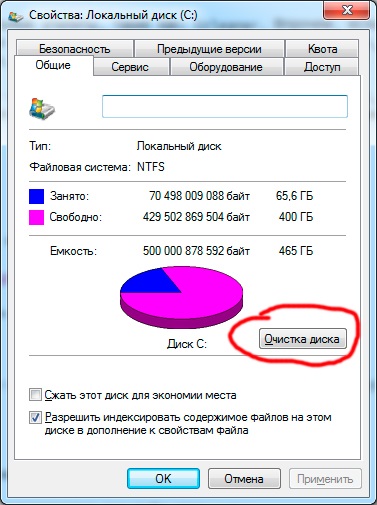
Szemben a tétel „Ideiglenes fájlok” hogy egy kullancs. Miután rákattintott az OK gombra, egy kis ablak jelenik meg, amely „kérni” tőled, ha igazán akar csinálni. Csak erősítse meg szándékát.
Ha azt szeretnénk, hogy megpróbálja kézzel törölje az ideiglenes fájlokat, akkor először meg kell találni a saját.
Felhívjuk figyelmét, hogy ha nem csatlakozott a Temp mappát egy, akkor ezek találhatók akár itt:
Izdes: meghajtó C: \ Users \ Imyauchetnoyzapisi \ AppData \ Local \ Temp
Van még egy másik módja, hogy megtalálják a Temp mappát. Nyomda gyorsbillentyűk «Win + R», nyissa ki az ablakot a "Run", írja «% TEMP%», és kattintson az OK gombra. Nyissa meg a C: \ Users \ fiókja neve \ AppData \ Local \ Temp
Van egy másik lehetőség, amely lehetővé teszi, hogy tisztítsa meg a Temp mappát.
Elmész egy notebook és írni ott a következő parancsot: rmdir / s / q% temp% Mentse el a dokumentumot olyan névvel. kprimeru clean.bat
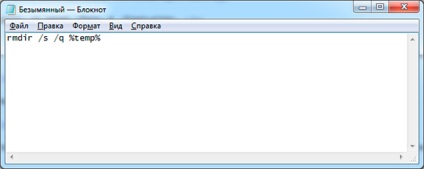
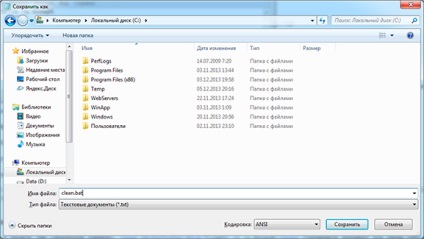
Amikor futtatja ezt a rövidítést Temp mappa magától tisztítani. Akkor is beállíthatja, hogy automatikusan tiszta, azonnal elindul, amikor a számítógép be van kapcsolva. Ehhez egyszerűen csak hozzá a fájlt az indításkor.
Most, az ideiglenes fájlokat nem rendetlenséget fel a rendszer „C” meghajtóként, és zavarja a munkáját. És mi, sőt, el.
Ezen a webhelyen: „számítógépes tanfolyamok kezdőknek”.
Azt javaslom, hogy töltse le ingyenes könyvet ajándékba: okait lóg a PC, adatmentés, számítógépes hálózaton keresztül az elektromos vezetékek és sok más érdekes darab.